Jak dodać Apple Music do WMP (Windows Media Player)
W tym roku Apple wydało natywne wersje Apple Music dla Windows. Ta aplikacja ma ostatecznie służyć jako zamiennik iTunes dla Windows, aby zarządzać i odtwarzać treści multimedialne z iTunes. Ogólnie rzecz biorąc, użytkownicy systemu Windows wolą używać programu Windows Media Player do obsługi plików multimedialnych. Windows Media Player (WMP) to odtwarzacz multimedialny opracowany przez firmę Microsoft do odtwarzania plików audio i wideo na komputerach osobistych.
Jako subskrybent Apple Music i właściciel komputera z systemem Windows, czy chcesz dodaj Apple Music do WMP? Te dwa odtwarzacze mają różne wewnętrzne wsparcie dla formatów multimediów. Oznacza to, że jeśli chcesz zaimportować Apple Music do WMP, musisz mieć zewnętrzne integracje dodatków, aby cieszyć się funkcjami buforowanego dźwięku i muzyki. Ten artykuł zawiera niektóre opcje, których potrzebujesz, aby spróbować dowiedzieć się, jak najlepiej manewrować wyzwaniami związanymi z niezgodnością.
Przewodnik po zawartości Część 1. Apple Music vs. Windows Media PlayerCzęść 2. Czy możesz odtwarzać Apple Music w Windows Media Player?Część 3. Jak odtwarzać Apple Music w Windows Media Player?Podsumowanie
Część 1. Apple Music vs. Windows Media Player
Apple Music to usługa przesyłania strumieniowego muzyki, audio i wideo. Dzięki standardowemu członkostwu użytkownicy mogą przesyłać strumieniowo ponad 100 milionów utworów na swoje urządzenia na żądanie oraz pobierać swoje utwory i używać ich w trybie offline. Ponadto niektóre utwory otrzymują wsparcie Dolby Atmos i przetwarzanie dźwięku przestrzennego. Z pewnością bije obecne ograniczenie Spotify do 320 kb/s w rozdzielczości przesyłania strumieniowego.
Aplikacja Muzyka jest kompatybilna z urządzeniami iOS, iPadOS, macOS Catalina lub nowszej, iTunes w wersji 12.2 lub nowszej dla komputerów z systemem Windows, a także Apple Watch, Apple TV, Apple CarPlay i Apple HomePod. Jest również dostępna dla urządzeń z systemem Android w wersji 4.3 lub nowszej, urządzeń z systemem ChromeOS, urządzeń Amazon Echo i głośników Sonos.
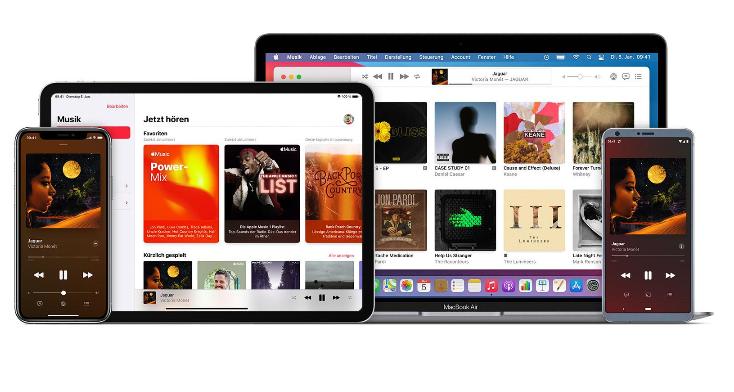
Windows Media Player to aplikacja do odtwarzania multimediów i biblioteki multimediów dla systemu operacyjnego Windows. Odtwarza audio i wideo oraz wyświetla obrazy na komputerze. Zaletą jest to, że może przechowywać, odtwarzać i organizować treści multimedialne, aby nadać im osobisty charakter zarządzania muzyką. Co więcej, może również zgrywać płyty audio CD, a także wszystkie kolekcje muzyczne. Czy możesz dodać Apple Music do WMP? Przejdźmy do następnej części, aby poznać odpowiedź.

Część 2. Czy możesz odtwarzać Apple Music w Windows Media Player?
Domyślne formaty plików w WMP to Windows Media Video (WMV), Windows Media Audio (WMA) i Advanced Systems Format (ASF) oraz własny format listy odtwarzania oparty na XML o nazwie Windows Playlist (WPL). Odtwarzacz ma również możliwość korzystania z usługi zarządzania prawami cyfrowymi w postaci Windows Media DRM. Odtwarzacz zawiera również formaty multimedialne MP3.
Czy możesz dodać Apple Music do WMP? Jaki jest format muzyczny w Apple Music? Większość usług przesyłania strumieniowego kieruje się obecnie w stronę AAC jako preferowanego formatu audio, takiego jak Apple Music. AAC oznacza zaawansowane kodowanie dźwięku. Stratna i skompresowana, ale generalnie brzmi lepiej. Chociaż firma Apple przyjęła format AAC dla swojej muzyki, pliki AAC można w rzeczywistości odtwarzać na wielu urządzeniach innych niż Apple, w tym na telefonach z systemem operacyjnym Google Android, konsolach do gier i innych.
Po dodaniu Apple Music do programu Windows Media Player napotkasz pewne problemy ze zgodnością. Mając to na uwadze, lepiej jest odtwarzać Apple Music na zestawach narzędzi opartych na Apple, jeśli chcesz płynnie odtwarzać treści multimedialne. Jeśli musisz grać na innych odtwarzaczach multimedialnych, takich jak WMP, Plexi VLC Media lepiej jest przekonwertować do obsługiwanych formatów plików. Pytanie za milion dolarów brzmi: który konwerter jest najlepszym spośród dostępnych opcji?
Część 3. Jak odtwarzać Apple Music w Windows Media Player?
Wszystkie utwory w katalogu Apple Music są chronione systemem DRM. Apple Music DRM ogranicza sposób korzystania z pobranych utworów. Nawet jeśli pobrałeś je na komputer lub telefon, nie możesz ich odtwarzać za pomocą innych odtwarzaczy muzycznych ani przenosić na inne urządzenia. Pobrane utwory znikną po anulowaniu subskrypcji Apple Music. Czy w takim przypadku można dodać Apple Music do WMP?
Wraz z Konwerter Apple Music AMusicSoft, profesjonalista Usuwanie Apple Music DRM oprogramowanie, możesz łatwo usunąć DRM z Apple Music i konwertować utwory Apple Music M4P na MP3 bez DRM, aby odtwarzać je w dowolnym miejscu. Konwertuje muzykę iTunes M4p, Apple Music i audiobooki. Zestaw narzędzi nie ma ograniczeń co do konwerterów audio. Niektóre formaty to między innymi MP3, WAV, AAC i FLAC. Więc możesz ustawić dzwonki z Apple Music przy użyciu tych utworów w popularnym formacie. Oto niektóre z dodatkowych funkcji dostarczanych z tym zestawem narzędzi
- Jest wyposażony w prosty interfejs z funkcją trzech kliknięć do zarządzania procesem konwersji
- Przesyła przekonwertowane Apple Music między innymi do WMP, iPoda Shuffle, PS i Google Home
- Konwertuje Apple Music z dużą szybkością konwersji, która wynosi 16 X i znaczniki ID
- Zachowuje oryginalną jakość plików muzycznych przy minimalnym hałasie i utracie jakości
- Zachowuje identyfikatory po procesie konwersji
- Obsługuje usuwanie ochrony DRM (Digital Rights Management) z plików audio iTunes, Apple Music i M4P
- Dostosowuje formaty plików wyjściowych ze wszystkimi metainformacjami, które obejmują między innymi tytuł, album i wykonawcę
- Obsługuje masową konwersję audio, która oszczędza czas i jest idealna do komercyjnych operacji konwersji
Przy wszystkich zaawansowanych funkcjach, jak proste jest przesyłanie utworów do WMP za pomocą Apple Music Converter? Jest to prosta opcja, która działa tylko za pomocą kilku kliknięć. Oto prosta procedura.
- Pobierz, zainstaluj i uruchom Apple Music Converter na swoim urządzeniu Mac.
Darmowe pobieranie Darmowe pobieranie
- Skonfiguruj go i upewnij się, że wszystkie jego systemy działają, jeśli chodzi o proces instalacji. Zestaw narzędzi automatycznie wykryje Apple Music dzięki obsłudze skanowania w interfejsie. Może to zająć trochę czasu w zależności od liczby plików muzycznych, dlatego musisz wykazać się pewną cierpliwością.

- Aby dodać Apple Music do WMP, po zakończeniu procesu skanowania wybierz utwory Apple Music, które chcesz przekonwertować na format plików obsługiwany przez WMP w głównym interfejsie.

- Kliknij Format wyjściowy — odtwarzacz Windows obsługuje format pliku — i wybierz żądane formaty plików, które zawierają ścieżkę wyjściową, jeśli chcesz spersonalizowanego procesu konwersji, a także folder wyjściowy, w którym będą nowe formaty plików audio

- Kliknij „konwertuj”, aby rozpocząć proces konwersji do żądanego formatu pliku wyjściowego i poczekaj na wyniki w głównym portalu - czyli wtedy, gdy zobaczysz stan przekonwertowanych plików audio.
Czy nie jest to prosty i interaktywny proces idealny dla wszystkich użytkowników, niezależnie od poziomu doświadczenia? Teraz możesz przesyłać utwory do systemu Windows i dodawać je do WMP.
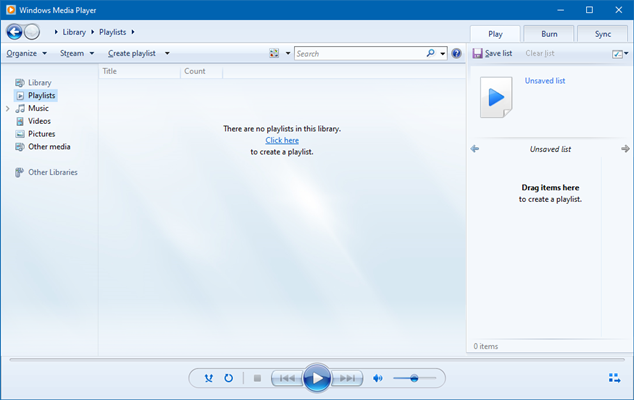
Podsumowanie
Czy masz wszystko, czego potrzeba, aby dodać Apple Music do WMP? Oczywiste jest, że ze względu na problemy z kompatybilnością musisz zmienić formaty plików audio na formaty oparte na WMP, które będą przydatne, aby zapewnić, że ten ostatni nie będzie miał problemów z buforowaniem podczas odtwarzania przekonwertowanej muzyki Apple.
Istnieją jednak inne konwertery audio na rynku cyfrowym, które należy wypróbować, a reklamy testowe dowodzą skuteczności ich funkcji. Jeszcze to zauważysz Konwerter Apple Music AMusicSoft nadal wyróżnia się jako najlepszy i najbardziej niezawodny ze wszystkich, dzięki prostocie procesu konwersji i możliwości dostosowania kilku formatów plików audio i wideo.
Ludzie również czytają
- Prosty przewodnik, jak rozwiązać problem z udostępnianiem rodzinnym Album nie wyświetla się
- Jak ustawić dzwonki na tym telefonie (Android/iPhone)
- Najlepsze witryny do pobierania muzyki w tle do prezentacji
- Jak miksować muzykę w iTunes: rzeczy, które ludzie powinni wiedzieć
- Jak dodać programy telewizyjne do iTunes (krótki przewodnik)
- Sklep Google Play kontra iTunes Store: który jest lepszy?
- Jak odtwarzać Apple Music w peletonie: przewodniki i procedury
- Jak łatwo słuchać podcastów Apple Music na dowolnym urządzeniu
Robert Fabry jest zapalonym blogerem i entuzjastą technologii, który może cię zarazić, dzieląc się kilkoma wskazówkami. Ma również pasję do muzyki i pisał dla AMusicSoft na te tematy.